ዝርዝር ሁኔታ:
- ደረጃ 1 የ Google መለያ ፈቃዶችዎን ያዘጋጁ
- ደረጃ 2 - እርምጃዎን ይፍጠሩ
- ደረጃ 3 - የድርጊት ጥሪ
- ደረጃ 4 - የመጀመሪያ እርምጃዎን ያክሉ
- ደረጃ 5 የሥልጠና ሀረጎች ለእርስዎ ዓላማ
- ደረጃ 6 - አካላት
- ደረጃ 7 - እርምጃ እና መለኪያዎች
- ደረጃ 8 - ማሟላት
- ደረጃ 9 የእንኳን ደህና መጣችሁ ሀሳብ
- ደረጃ 10 የእርስዎ የ Python ድር አገልግሎት
- ደረጃ 11 እርምጃዎን ይፈትሹ
- ደረጃ 12 - እርምጃዎን ይልቀቁ

ቪዲዮ: ለ Google ረዳት ብጁ እርምጃዎችን ይፍጠሩ 12 ደረጃዎች

2024 ደራሲ ደራሲ: John Day | [email protected]. ለመጨረሻ ጊዜ የተሻሻለው: 2024-01-30 07:31
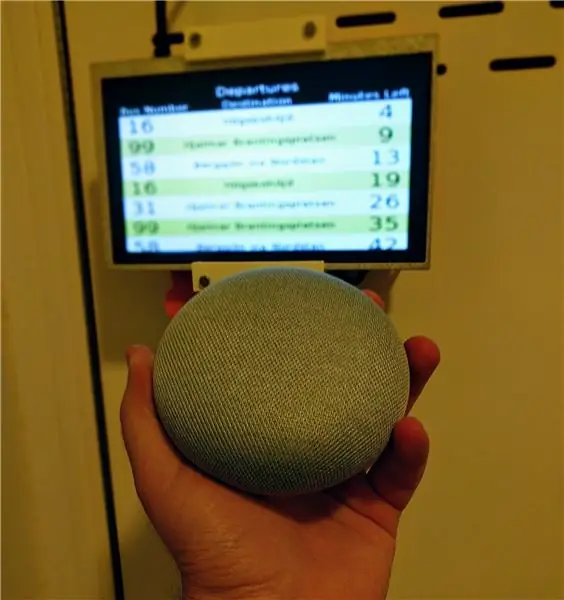
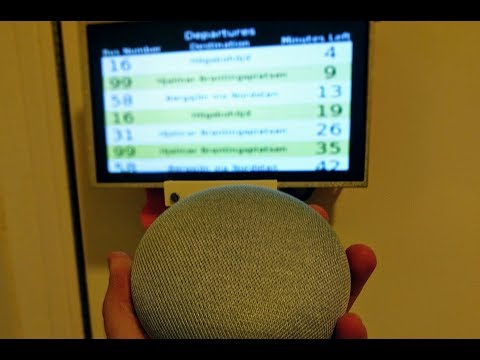
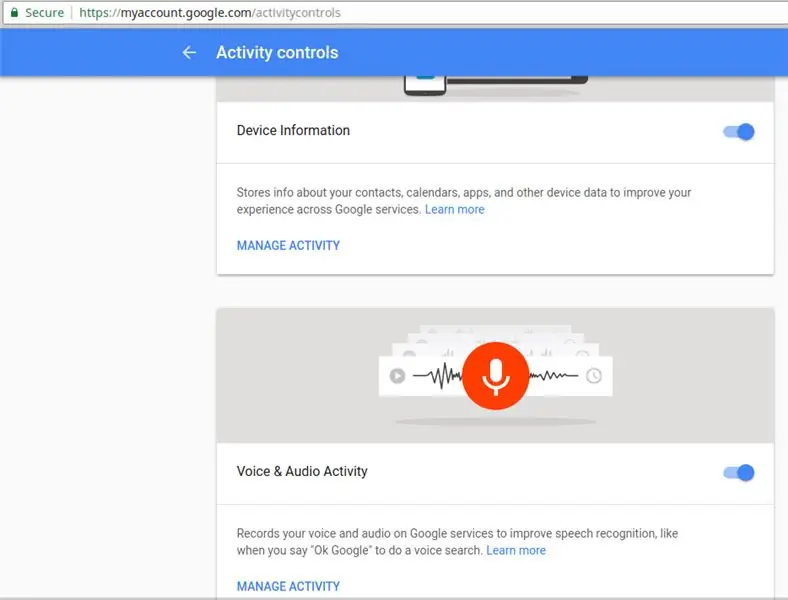
በ Google I/O 18 እንዲሁም ቮልቮ መኪናዎች በእነሱ የመረጃ ስርዓት ውስጥ እንደቀረበ የጉግል ረዳትን አቅም በማየት ፣ እሱን ለመሞከር መቃወም አልቻልኩም። እኔ የድሮ ፕሮጄክቶቼን አንዱ የሆነውን VasttraPi ን እንደገና ተጠቅሜ ከ Google ረዳት ጋር አገናኘሁት። ስለፕሮጀክቱ የበለጠ ለማንበብ ከፈለጉ ፣ በእኔ ጦማር ላይ ተዛማጅ ጽሑፉን ቢመለከቱ ደስ ይለኛል - ለጉግል ረዳት ብጁ እርምጃዎች።
በዚህ አስተማሪ ውስጥ እኛ ከአገልጋዩዎ ጋር የሚገናኝ እና ከእርስዎ ጋር የሚነጋገረን የራስዎን የ Google ረዳት እርምጃ ለማስጀመር አስፈላጊ እርምጃዎችን እናልፋለን ፣ መጪውን መነሻዎች ይዘረዝራል። ይህንን ሙሉ በሙሉ በ Google ረዳት ውስጥ እና እኛ የራሳችን መሣሪያ ስላልሆንን ኤስዲኬን አንጠቀምም። በአጠቃላይ ቀላል ሆኖ እንዲቆይ ይደረጋል። የእርስዎ እርምጃ እንደ ስልኮች ፣ ጡባዊዎች ፣ የቤት ረዳቶች እና ተለባሾች ባሉ የ Google ረዳትን በሚደግፉ መሣሪያዎች ላይ ጥቅም ላይ የሚውል ሲሆን እርስዎ በ Play መደብር ላይ ካለው መተግበሪያ ጋር እንደሚያደርጉት እንኳን ሊያጋሩት ይችላሉ!
እንደ IFTTT ያሉ አገልግሎቶችን ከመጠቀም ይልቅ እንደዚህ ያለ ነገርን መፍጠር ከሚያስገኛቸው ዋና ዋና ጥቅሞች አንዱ በ Google ረዳት የሚነበበው በአገልጋይዎ ውስጥ ብጁ ምላሾችን መፍጠር ነው። በ IFTTT ውስጥ ግንኙነቱ እኔ እስከሚመለከተኝ ድረስ በአንድ አቅጣጫ ነው።
የሚከተሉት ርዕሶች ይሸፈናሉ -
- የመጀመሪያውን የእርምጃ ፕሮጀክትዎን መፍጠር
- የእርስዎን ብጁ ፍላጎት መፍጠር
- የእርስዎን ብጁ አካል መፍጠር
- እርምጃዎን ለመፈጸም የድር መንጠቆ ማዘጋጀት
- ምላሾችን ወይም “ማሟላት” በሚለው በ Python ውስጥ በፍላስክ የተፃፈ ቀላል REST አገልጋይ ማቋቋም።
- የእርምጃ ፕሮጀክትዎን በመሞከር ላይ
- የእርምጃ ፕሮጀክትዎን መልቀቅ
ስለ ተለያዩ የ Google ረዳት ተግባራት እና ጽንሰ -ሐሳቦች እዚህ ብዙ ዝርዝሮችን ወይም ንድፈ ሃሳቦችን አያገኙም። ለእነሱ ፍላጎት ካሎት ፣ ኦፊሴላዊውን መማሪያ እንዲከተሉ ወይም ይህንን ቪዲዮ እንዲመለከቱ አጥብቄ እመክራለሁ።
ደረጃ 1 የ Google መለያ ፈቃዶችዎን ያዘጋጁ
እኛ ከመጀመራችን በፊት የ Google ረዳት ተገቢ ፈቃዶች መኖራቸውን ማረጋገጥ አለብን።
- ወደ የእንቅስቃሴ መቆጣጠሪያዎች ይሂዱ
-
የሚከተለው እንደነቃ ያረጋግጡ።
- የድር እና የመተግበሪያ እንቅስቃሴ
- የመሣሪያ መረጃ
- የድምፅ እና ኦዲዮ እንቅስቃሴ
ደረጃ 2 - እርምጃዎን ይፍጠሩ
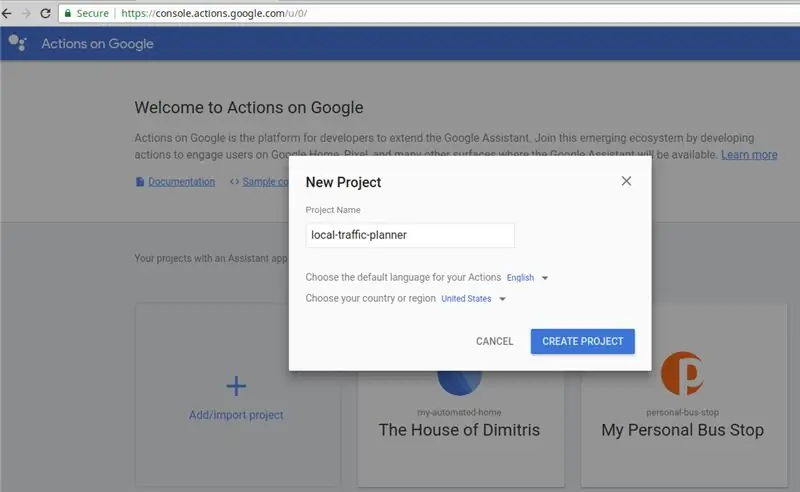
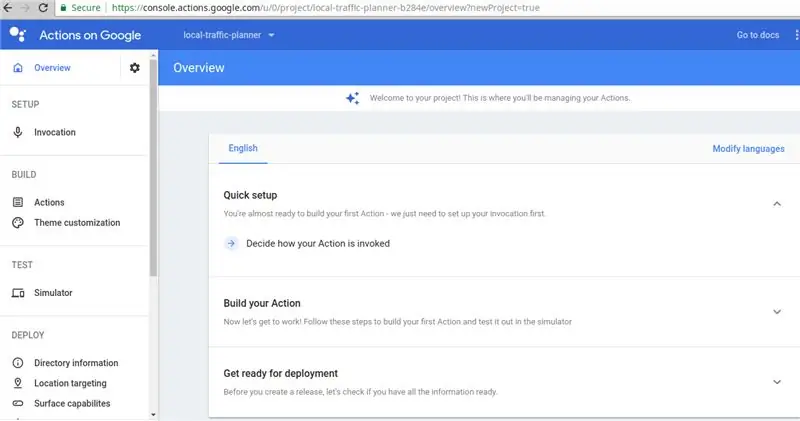
- ወደ እርምጃዎች ኮንሶል ይሂዱ እና “አክል/አስመጪ ፕሮጀክት” ላይ ጠቅ ያድርጉ
- ይህንን የእርምጃዎች ፕሮጀክት “አካባቢያዊ-ትራፊክ-ዕቅድ አውጪ” እንበል።
- “ፕሮጀክት ፍጠር” ላይ ጠቅ ያድርጉ።
- በሚቀጥለው ገጽ ላይ ምድብ አይምረጡ እና “ዝለል” ላይ ጠቅ ያድርጉ።
- አሁን በዋናው የእርምጃዎች ኮንሶል ገጽ ውስጥ መሆን አለብዎት።
ደረጃ 3 - የድርጊት ጥሪ
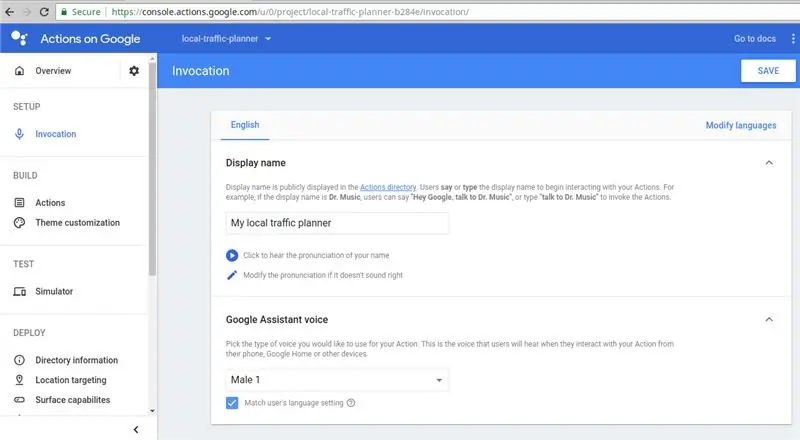
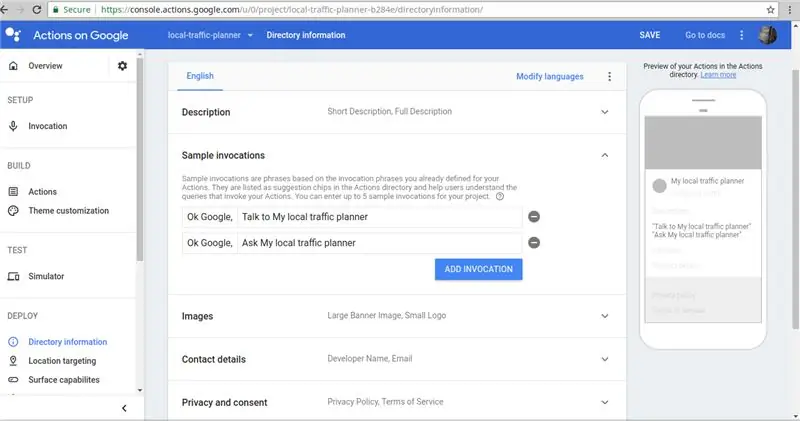
እርምጃዎን ለመጀመር የጉግል ረዳትን እንዴት ማስነሳት እንደሚፈልጉ ይወስኑ።
- በ “ፈጣን ማዋቀር” ስር “የእርስዎ እርምጃ እንዴት እንደሚጠራ ይወስኑ” የሚለውን ጠቅ ያድርጉ።
- “የእኔ አካባቢያዊ የትራፊክ ዕቅድ አውጪ” ብለው ይደውሉ እና “አስቀምጥ” ላይ ጠቅ ያድርጉ።
-
አስቀምጥን ጠቅ ካደረጉ በኋላ በሚወጣው “የዘመኑ ናሙናዎች ጥቆማዎች” ጥያቄ ላይ ጠቅ ያድርጉ።
እንዲሁም ይህንን አማራጭ በ “ማውጫ መረጃ” ስር ማግኘት ይችላሉ።
- እንደ “አዲስ አካባቢያዊ የትራፊክ ዕቅድ አውጪ” ን እንደ አዲስ ጥሪ ያክሉ እና “አስቀምጥ” ላይ ጠቅ ያድርጉ።
ደረጃ 4 - የመጀመሪያ እርምጃዎን ያክሉ
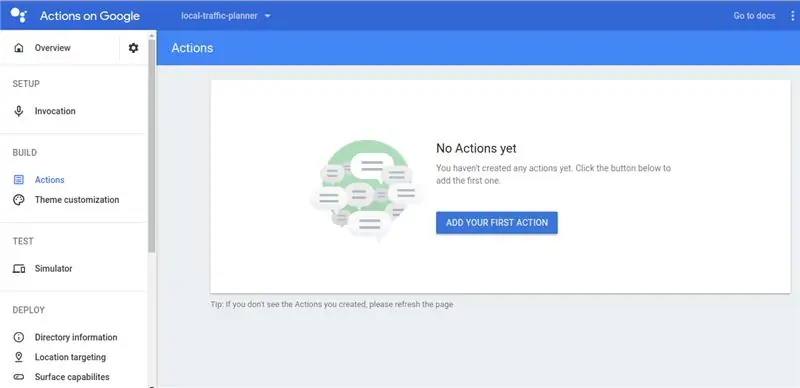
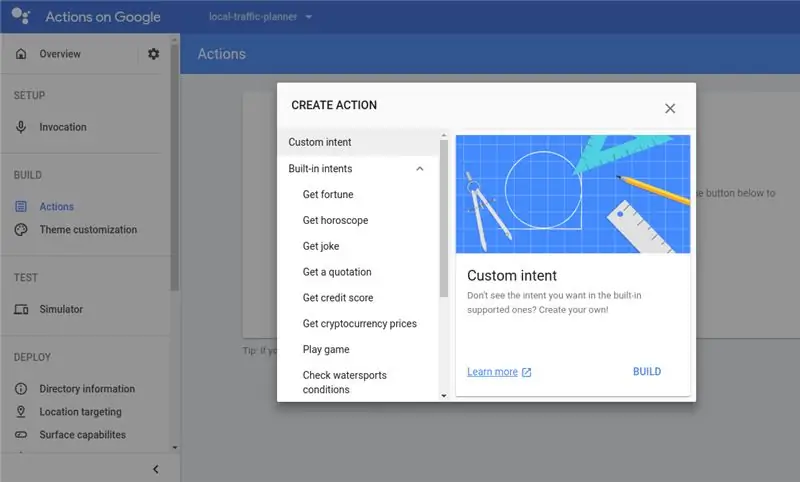
- በግራ በኩል ባለው አሞሌ ላይ “እርምጃዎች” ላይ ጠቅ ያድርጉ።
- “የመጀመሪያ እርምጃዎን ያክሉ” ላይ ጠቅ ያድርጉ።
- “ብጁ ዓላማ” ን ይምረጡ እና ከዚያ “ግንባታ” ላይ ጠቅ ያድርጉ።
- ዋናውን አመክንዮ ወደሚያስፈጽሙበት ወደ የንግግር ፍሰት ገጽ ይወሰዳሉ።
ደረጃ 5 የሥልጠና ሀረጎች ለእርስዎ ዓላማ
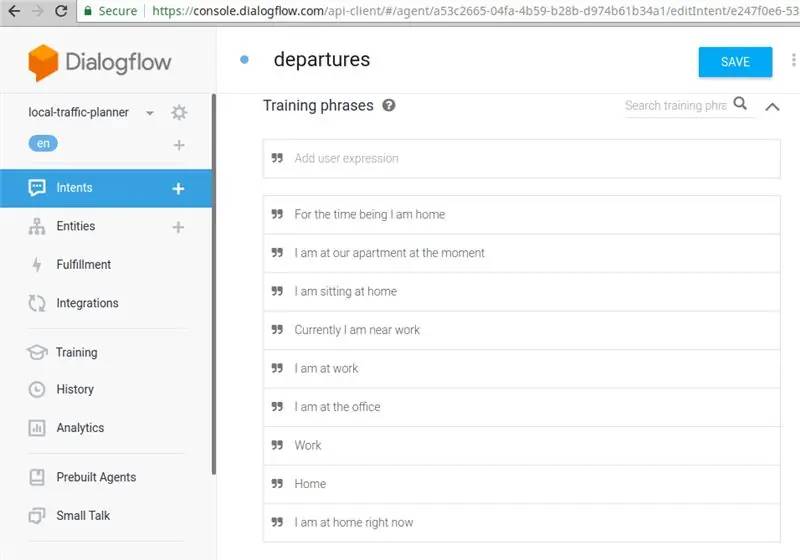
- የሰዓት ሰቅዎን ይምረጡ እና “ፍጠር” ን ጠቅ ያድርጉ።
- በሚቀጥለው ገጽ ላይ ነባሩን ዓላማዎች ይተው እና “ፈጠራን ፍጠር” ላይ ጠቅ ያድርጉ።
- ለዓላማው ምክንያታዊ ስም ይስጡ ፣ ማለትም “መነሻዎች”።
- ወደ “የሥልጠና ሀረጎች” ይሂዱ እና “የሥልጠና ሀረጎችን ያክሉ” ላይ ጠቅ ያድርጉ።
-
የሚናገሩትን መተርጎም እንዲችል ሞዴልዎን ለማሰልጠን የሚከተሉትን ሀረጎች ይጠቀሙ።
- አሁን ቤት ውስጥ ነኝ
- ለጊዜው እኔ ቤት ነኝ
- እኔ አሁን በአፓርታማችን ውስጥ ነኝ
- እቤት ተቀምጫለሁ
- በአሁኑ ጊዜ እኔ ሥራ አጠገብ ነኝ
- ስራ ላይ ነኝ
- እኔ ቢሮ ውስጥ ነኝ
- ሥራ
- ቤት
ደረጃ 6 - አካላት
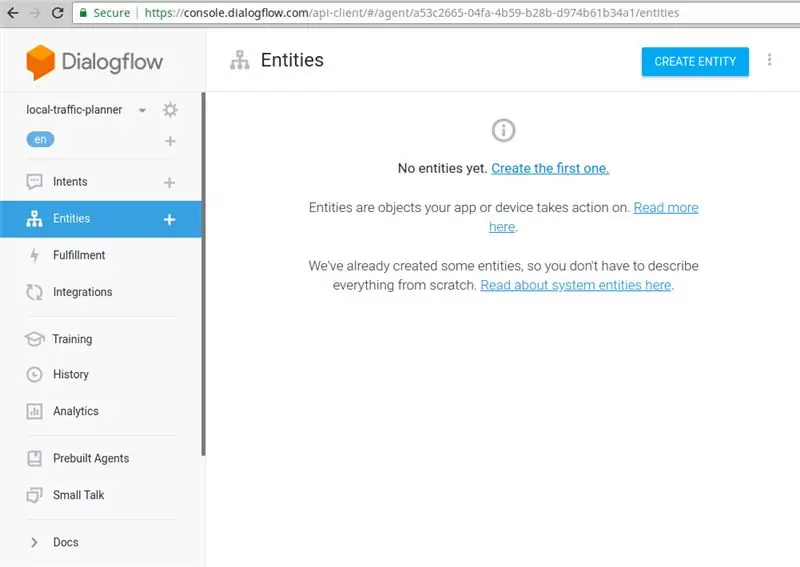
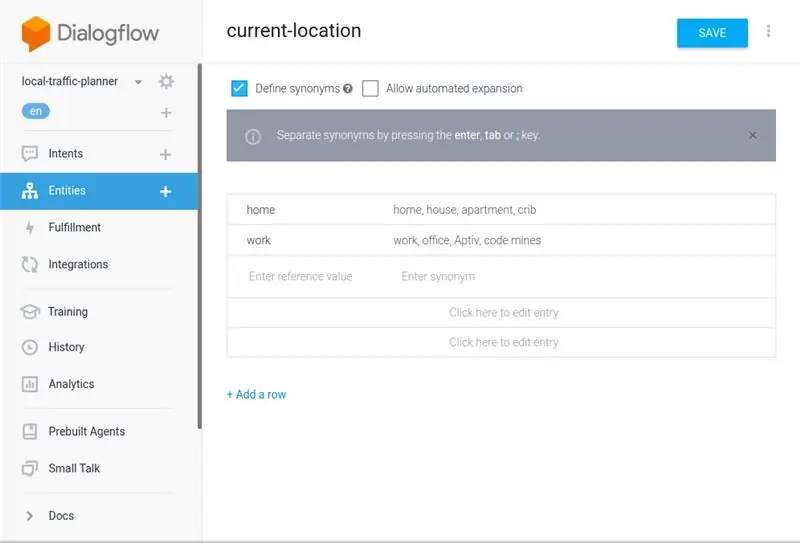
አሁን እንደ ግብዓት ብዙ ወይም ያነሰ የሚጠበቀው ምን እንደ ሆነ ገልፀዋል ፣ እነሱ እንዲወጡ እና ለአገልጋያችን እንዲታዩ የትኞቹ የግብዓት ክፍሎች ለንግድ አመክንዮችን ፍላጎት እንዳላቸው መግለፅ አለብን። በእኛ ሁኔታ ፣ ተጠቃሚው በቤት ውስጥ ወይም በሥራ ላይ መሆኑን ማወቅ እንፈልጋለን ፣ ስለዚህ ከተለየ ጣቢያው መነሻዎች ጋር መልሰን መመለስ እንችላለን። ያንን እንዴት እንደምናደርግ እንመልከት።
- በስልጠና ሀረጎች አንድ ወይም ከዚያ በላይ ቃላት ላይ ሁለቴ ጠቅ ካደረጉ ፣ አስቀድመው የተገለጹ አካላት ዝርዝር ያገኛሉ። ስለእያንዳንዳቸው እዚህ የበለጠ ማንበብ ይችላሉ። በአጠቃላይ ፣ በጣም ተስማሚ የሆነው @sys.location ይሆናል ሆኖም ግን እኛ @የአሁኑ-ቦታ ብለን ልንጠራው የሚገባውን የራሳችንን አካል ከፈጠርን በጣም ጥሩ እና ቀላሉ ይመስለኛል።
- በግራ በኩል ባለው “አካላት” አማራጭ ላይ ጠቅ ያድርጉ።
- «ፍጠር ENTITY» ን ጠቅ ያድርጉ።
-
ስሙን ወደ “የአሁኑ-ሥፍራ” ያቀናብሩ እና ሁለት የማጣቀሻ እሴቶችን ከእነሱ ተመሳሳይ ቃላት ጋር ይግለጹ
-
ቤት
ቤት ፣ ቤት ፣ አፓርታማ ፣ አልጋ
-
ሥራ
ሥራ ፣ ቢሮ ፣ አፕቲቭ ፣ የኮድ ፈንጂዎች (ሎል በቃ ቀልድ)
-
- ጠቅ ያድርጉ።
ደረጃ 7 - እርምጃ እና መለኪያዎች
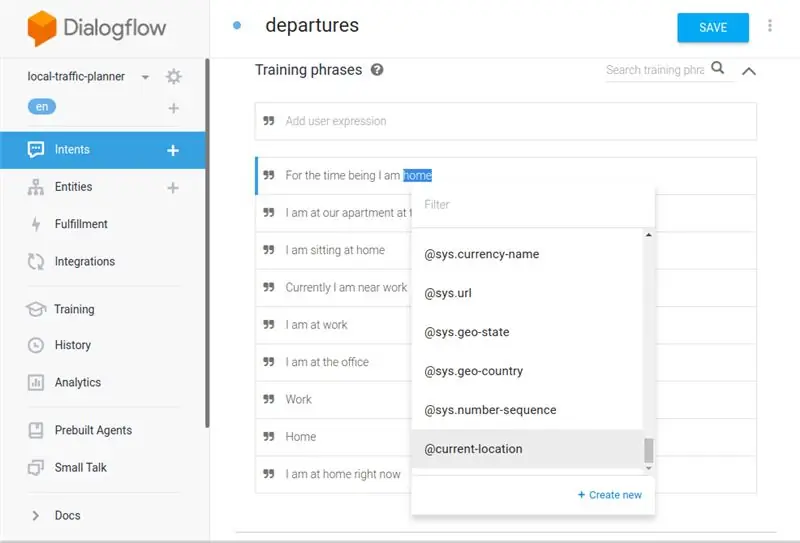
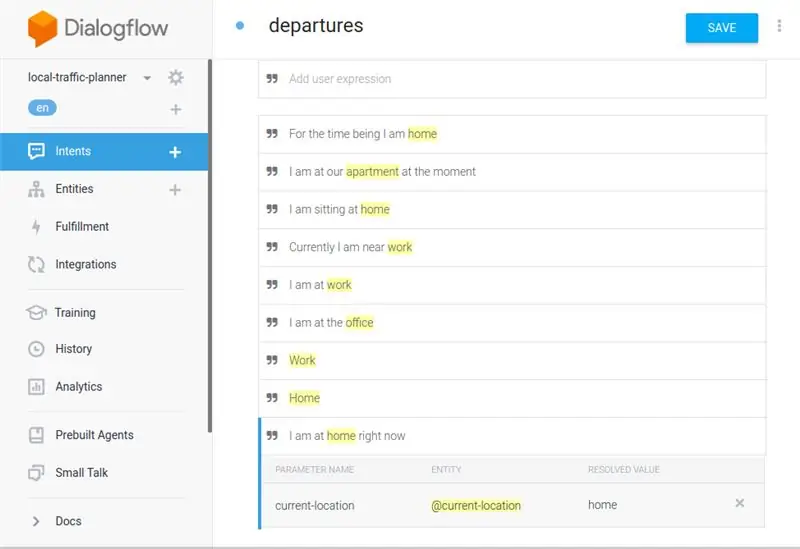
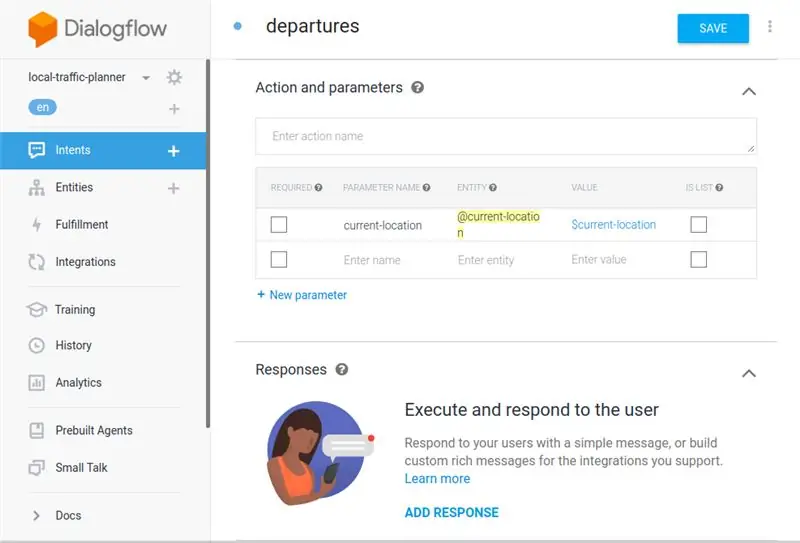
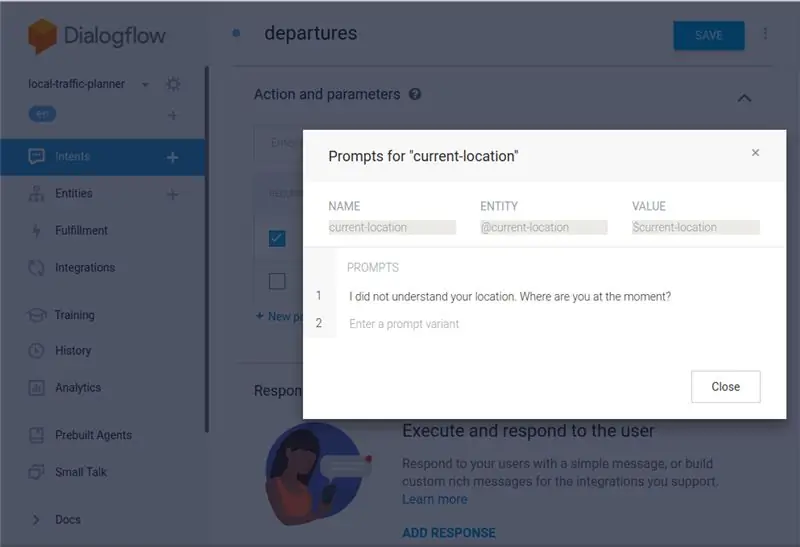
በስልጠና ሀረጎችዎ ውስጥ ላሉት ቁልፍ ቃላት አንዳንድ ትርጉም ለመስጠት ጊዜ።
- “ዓላማዎች” ላይ ጠቅ ያድርጉ እና ከዚያ የስሜ ጥቆማዎችን እየተከተሉ ከሆነ ወደ የእርስዎ ብጁ ሀሳብ ፣ ማለትም “መነሻዎች” ይሂዱ።
- ወደ “የሥልጠና ሀረጎች” ወደ ታች ይሸብልሉ።
- የአሁኑን ቦታዎን በሚያመለክቱ ቃላት ላይ ሁለቴ ጠቅ ያድርጉ እና ከሚከፈተው መስኮት የ @የአሁኑን-ቦታ መለያ ይምረጡ።
- ወደ “እርምጃዎች እና መለኪያዎች” ወደ ታች ይሸብልሉ ፣ “አቀናብር” ላይ ጠቅ ያድርጉ
- ሁሉም ነገር በትክክል ከተሰራ ፣ አዲሱ አካልዎ እዚያ ተዘርዝሮ ያያሉ።
- አዲስ አምድ ፣ “ግፊቶች” የሚታየውን “አስፈላጊ” በሚለው ሳጥን ላይ ምልክት ያድርጉ። ከተጠበቀው ጋር የሚጣጣም ምንም ነገር ካልተሰጠ ተጠቃሚው የሚሰማው ነገር ነው።
- “ጥያቄዎችን ይግለጹ” ላይ ጠቅ ያድርጉ እና “አካባቢዎን አልገባኝም። በአሁኑ ጊዜ የት ነዎት?” ያለ ነገር ያስገቡ።
ደረጃ 8 - ማሟላት
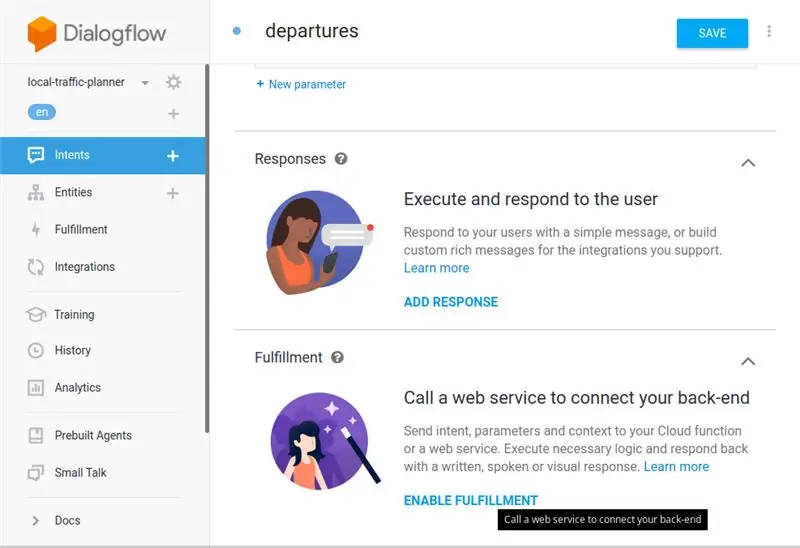
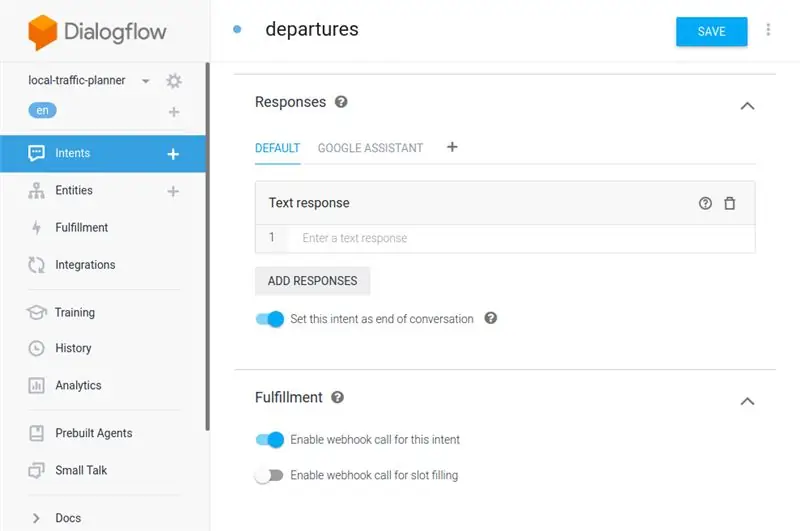
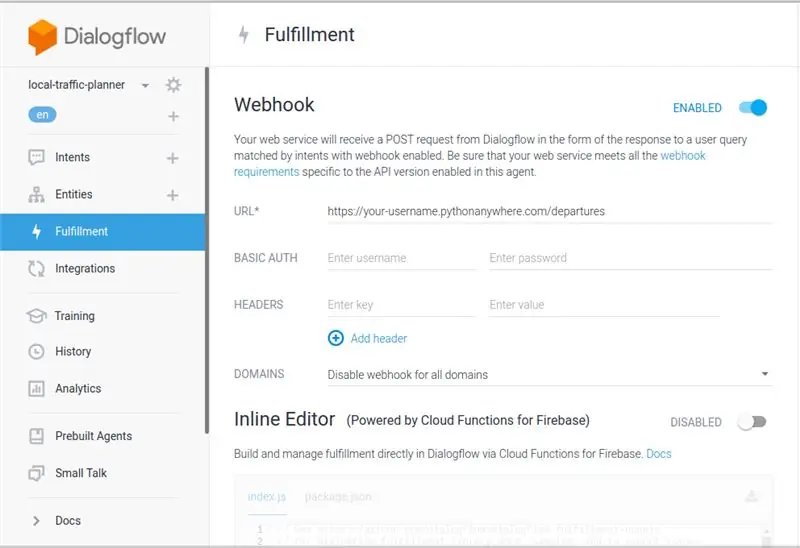
የድር አገልግሎትዎን ከ Google ረዳት እርምጃ ጋር ለማያያዝ ጊዜው አሁን ነው። ይህ የተወሰነ ዓላማ ሲቀሰቀስ የእርስዎ መንጠቆ ይጠራል እናም የዚህን እርምጃ መፈጸም ማምረት አለበት። ከዚያ በፊት እኛ ደግሞ ከተፈጸምን በኋላ ድርጊቱን ለመደምደም ያለንን ዓላማ ማዘጋጀት እንፈልጋለን።
- ወደ “ምላሾች” ይሂዱ እና “መልስ አክል” ላይ ጠቅ ያድርጉ።
- ምንም ምላሾችን አይጨምሩ ፣ “ይህንን ሀሳብ እንደ የውይይት መጨረሻ ያዘጋጁ” የሚለውን ብቻ ያንቁ።
- ወደ “ፍጻሜ” ወደ ታች ይሸብልሉ “ፍጻሜ አንቃ” ላይ ጠቅ ያድርጉ እና ከዚያ “ለዚህ ዓላማ የድር መንጠቆ ጥሪን ያንቁ” የሚለውን ያብሩ።
- “አስቀምጥ” ን ጠቅ ያድርጉ እና ከዚያ በግራ በኩል ወደ “ማሟያ” አማራጭ ይሂዱ።
-
የ “ድር መንጠቆ” አማራጩን ያንቁ እና በድር አገልጋይዎ “እየተደመጠ” ያለውን ዩአርኤል ያስገቡ።
ዓላማው በሚነሳበት ጊዜ ሁሉ ፣ ከተጠቃሚው የአሁኑ ቦታ ጋር የ JSON ን ነገር የያዘውን የጥያቄ አካል ወደ እርስዎ ድር ጣቢያ የ POST ጥያቄ ይልካል።
- አስቀምጥን ጠቅ ያድርጉ።
- አሁን የድር አገልግሎታችንን ለመፍጠር ዝግጁ ነን ፣ ግን ከዚያ በፊት የእኛ እርምጃ በተገቢው መንገድ እኛን መቀበሉን እናረጋግጥ።
ደረጃ 9 የእንኳን ደህና መጣችሁ ሀሳብ
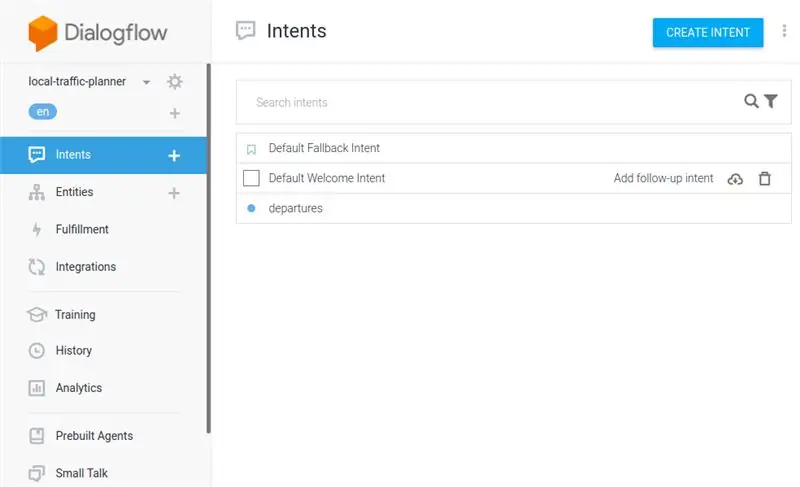
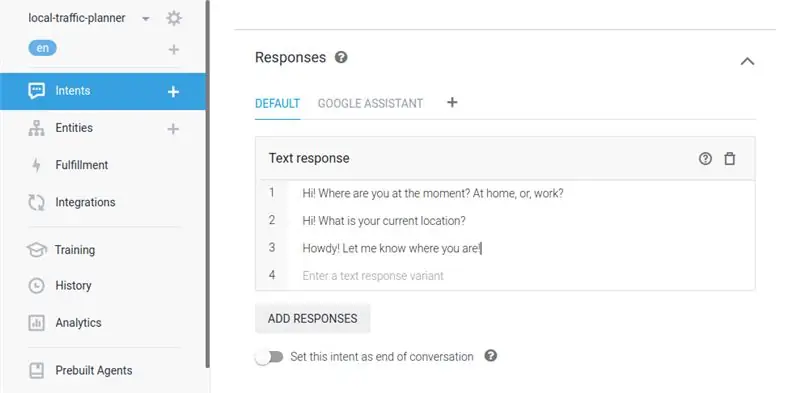
የተጠቃሚውን ተሞክሮ ለማበጀት የእኛን እርምጃ በጀመርን ቁጥር ተገቢ የሆነ ሰላምታ ለእኛ መፍጠር አለብን።
- ወደ “ዓላማዎች” ይሂዱ እና ከዚያ “ነባሪ እንኳን ደህና መጡ ሀሳብ” ላይ ጠቅ ያድርጉ።
- ወደ “ምላሾች” ወደ ታች ይሸብልሉ ፣ ነባሮቹን ያስወግዱ እና አንዴ ከተጀመረ በኋላ እንዴት እንደሚቀበሉት እርምጃዎ የሚፈልገውን ያስገቡ።
- «አስቀምጥ» ን ጠቅ ያድርጉ።
ደረጃ 10 የእርስዎ የ Python ድር አገልግሎት
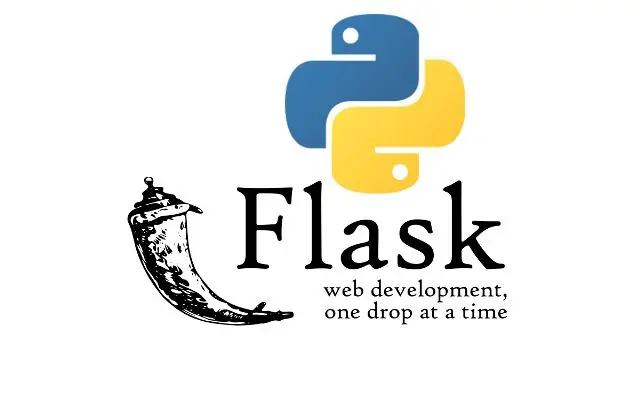
Flask ን በመጠቀም ፈጣን እና ቆሻሻ የ Python አገልጋይ እንሥራ። ለዚህ ደረጃ ምንም ቅጽበታዊ ገጽ እይታዎች የሉም ፣ ግን እሱ በቀጥታ ወደ ፊት ቀጥ ያለ መሆን አለበት።
- አዲስ ትር ይክፈቱ እና በ pythonanywhere.com ላይ መለያ ይፍጠሩ
- ኢሜልዎን ያረጋግጡ።
- "የድር ትር ክፈት" ላይ ጠቅ በማድረግ የድር መተግበሪያዎን ያዋቅሩ።
- “አዲስ የድር መተግበሪያ አክል” ላይ ጠቅ ያድርጉ እና እንደ “Python የድር ማዕቀፍ” “ብልጭታ” ን ይምረጡ።
- Python 3.6 ን ይምረጡ እና “ቀጣይ” ን ጠቅ ያድርጉ።
- የእርስዎ “flask_app.py” እንዲኖርበት የሚፈልጉትን መንገድ ይምረጡ። በቀጥታ እንደ እኔ/ቤት/አቃፊ ውስጥ//ቤት/የእርስዎ-ተጠቃሚ/ፍላሽ_አፕ.ፒ ›አድርገው አስቀምጠውታል።
- በላይኛው ግራ ጥግ ላይ ባለው የ Python አርማ ላይ ጠቅ በማድረግ ወደ ዋናው ገጽ ይመለሱ።
- በፋይሎች ስር እሱን ማርትዕ ለመጀመር በ “flask_app.py” ላይ ጠቅ ያድርጉ።
- የድር ጽሑፍ አርታዒው ሲከፈት የሚከተለውን ኮድ ይለጥፉ እና “አስቀምጥ” ን ጠቅ ያድርጉ። አጠቃላይ ሀሳቡ ከጉግል አጋዥ በሚመጣው በተተነተለው JSON ላይ በመመስረት አገልጋያችን አንድ እርምጃ (ለምሳሌ ማንበብ ወይም መጻፍ) ያከናውናል እና እንደ ምላሽ መልሰው ሪፖርት ያደርጉታል። /ለተጠቃሚው መነበብ ያለበት መሟላት።
- እንደገና “የድር ትርን ክፈት” እና ከዚያ በአረንጓዴው “ዳግም ጫን ቁልፍ” ላይ ጠቅ ያድርጉ።
- አሁን በ "https://your-username.pythonanywhere.com/departures" ላይ የሚሰራ የራስዎ የ Python ድር አገልጋይ ሊኖርዎት ይገባል።
ደረጃ 11 እርምጃዎን ይፈትሹ
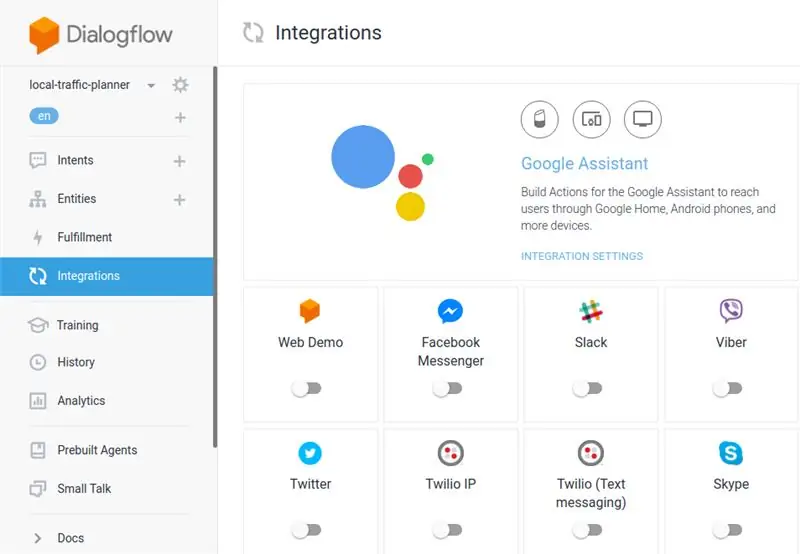
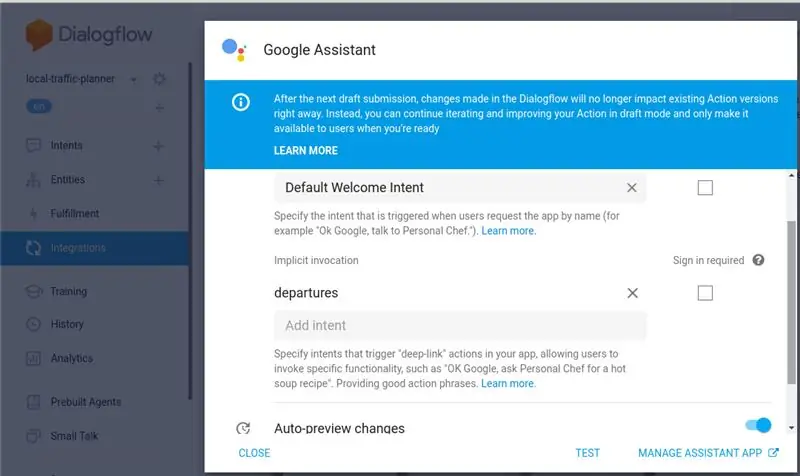
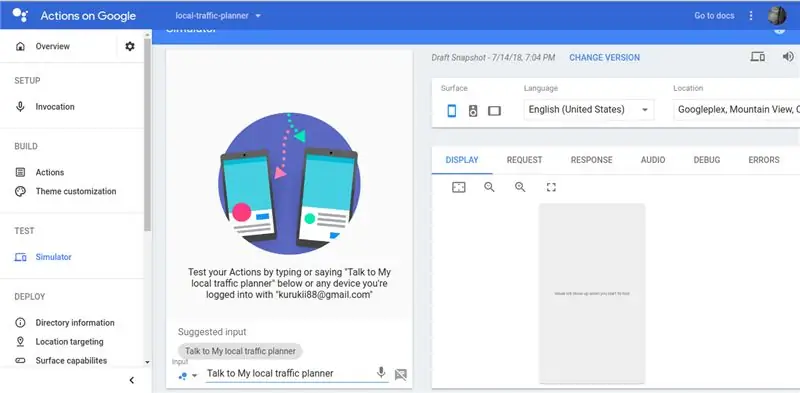
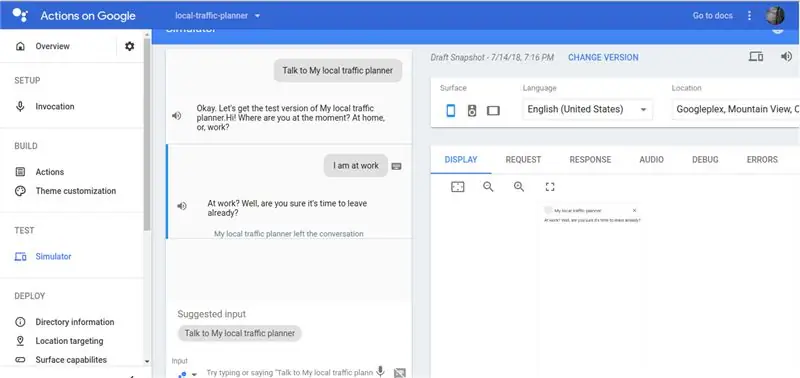
ደህና ፣ አሁን በጣም ተከናውነዋል። ሙሉውን ቁልል አሁን እንፈትሽ እና ይህንን “ሰላም ዓለም” ምሳሌ እንዲሠራ እናድርግ!
- በግራ በኩል ካለው አሞሌ “ውህደቶች” ላይ ጠቅ ያድርጉ።
- በ Google ረዳት አማራጭ ስር “የውህደት ቅንብሮች” ላይ ጠቅ ያድርጉ።
- በ “ቀጥተኛ ያልሆነ ጥሪ” የዓላማዎን ስም ፣ ማለትም “መነሻዎች” ን ያክሉ ፣ ስለዚህ እንደ “ሄይ ጉግል ፣ ከቤት ስለ መነሳት ስለ አካባቢያዊ የትራፊክ ዕቅድ አውጪዬ” ን በመናገር በቀጥታ ሊነቃቃ ይችላል።
- «ራስ-ቅድመ-እይታ» ለውጦችን ያንቁ።
- አዲስ ገጽ የሚከፍተው “ሙከራ” ላይ ጠቅ ያድርጉ።
- “ከአከባቢዬ የትራፊክ ዕቅድ አውጪ ጋር ተነጋገሩ” ብለው ይተይቡ።
- ቀደም ሲል ከተቀመጡት የእንኳን ደህና መጡ ምላሾች በአንዱ ሰላምታ የሚሰጥበት የእርስዎ እርምጃ መጠራት አለበት።
- ከዚያ “በስራ ላይ ነኝ” ብለው ይተይቡ። የእርስዎ የፓይዘን አገልጋይ መገናኘት አለበት እና ምላሹ በ Google ረዳት ይነበባል።
አሪፍ አይደል? አሁን በ Google ረዳትዎ በኩል ከአነፍናፊዎች ፣ አንቀሳቃሾች እና ሌሎች ኤ.ፒ.አይ.ዎች ጋር መስተጋብር መፍጠር የሚችሉትን ያስቡ።
ደረጃ 12 - እርምጃዎን ይልቀቁ
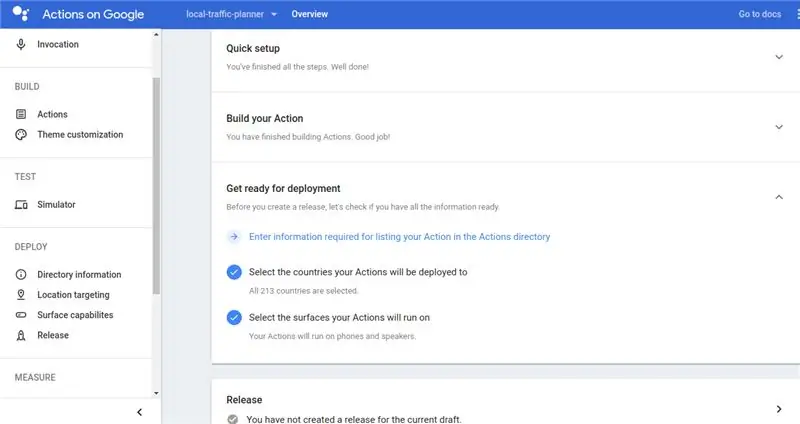
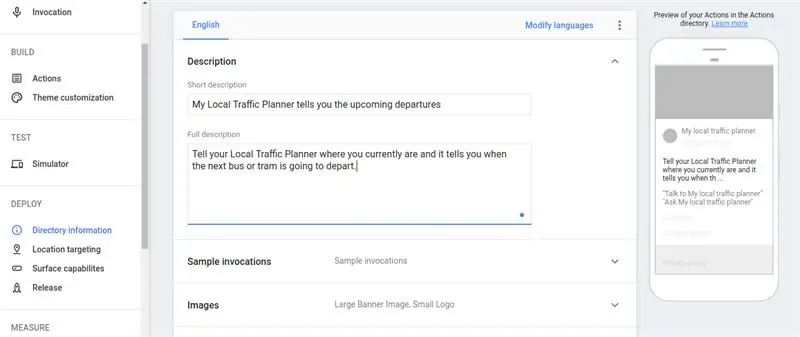
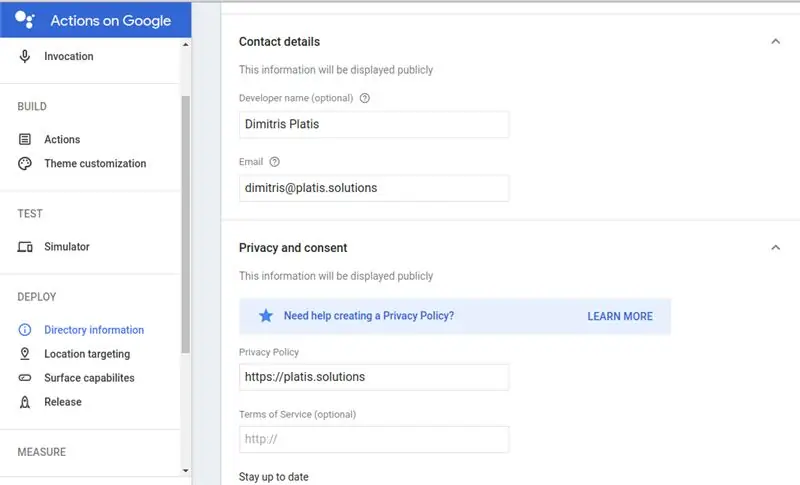
እርምጃዎን ለመፈተሽ ከጨረሱ በኋላ እና በጥሩ ሁኔታ ላይ ከሆነ ፍቅርን ለዓለም ማካፈል ወይም ይህ ትርጉም የማይሰጥ ከሆነ ከጓደኞችዎ እና ከቤተሰብዎ ጋር መጋራት ጊዜው አሁን ነው።
- ወደ የእርምጃዎች ኮንሶልዎ ይመለሱ እና የአከባቢዎን የትራፊክ ዕቅድ አውጪ እርምጃ ይምረጡ።
- “ለማሰማራት ይዘጋጁ” በሚለው ስር “በድርጊቶች ማውጫ ውስጥ እርምጃዎን ለመዘርዘር የሚያስፈልገውን መረጃ ያስገቡ” ላይ ጠቅ ያድርጉ።
- አጭር መግለጫ ፣ ረዘም ያለ መግለጫ ፣ ትንሽ አርማ ፣ የእውቂያ ዝርዝሮችዎ ፣ የግላዊነት ፖሊሲ አገናኝ (ይህንን በይፋ ለማጋራት ካልፈለጉ ወደ ድር ጣቢያዎ ወይም አንድ ነገር አገናኝ ያስቀምጡ) እና ምድብ ያስገቡ።
- ወደ ላይ ይሸብልሉ እና “አስቀምጥ” ላይ ጠቅ ያድርጉ።
- በግራ በኩል ካለው አሞሌ “መልቀቅ” አማራጭ ላይ ጠቅ ያድርጉ።
- እዚህ እርምጃዎ በምን ሁኔታ ላይ እንደሚገኝ መምረጥ ይችላሉ። “የአካባቢያችን የትራፊክ ዕቅድ አውጪ የሙከራ ሥሪት እንውሰድ” የሚለውን ምላሽ መስማት ካልፈለጉ ሙሉ በሙሉ ይፋዊ መልቀቅ አለብዎት። ሆኖም ይህ በ Google ግምገማ የሚፈልግ እና በዚህ መማሪያ ውስጥ አይሸፈንም። ከዚህ ይልቅ አሁንም የአልፋ ልቀትን በመምረጥ እና እንደ አልፋ ሞካሪዎች በማከል ይህንን እስከ 20 ሰዎች ድረስ ማጋራት ይችላሉ።
- አገናኝ በመላክ ወይም ኢሜይሎቻቸውን በማከል ማንኛውንም የአልፋ ሞካሪዎች ያክሉ።
- “ለአልፋ አስገባ” ላይ ጠቅ ያድርጉ ፣ ሳጥኖቹን ምልክት ያድርጉ ፣ “አስገባ” ን ጠቅ ያድርጉ እና ጨርሰዋል!
አሁን የእርስዎ እርምጃ በቀጥታ እና በእርስዎ እና በጓደኞችዎ ሊደረስበት ይችላል። ይዝናኑ!
እኔ በተጠቀምኩበት ኮድ ላይ ፍላጎት ካለዎት በ GitHub ላይ ያለውን ፕሮጀክት ይመልከቱ።
የሚመከር:
WLED (በ ESP8266 ላይ) + IFTTT + Google ረዳት 5 ደረጃዎች

WLED (በ ESP8266 ላይ) + IFTTT + Google ረዳት - ይህ አጋዥ ስልጠና IFTTT ን እና የ Google ረዳትን ለ WLED በ ESP8266 መጠቀም ይጀምራል። የእርስዎን WLED ለማዋቀር & ESP8266 ፣ በ tick ላይ ይህንን መመሪያ ይከተሉ-https: //tynick.com/blog/11-03-2019/getting-started..እንደዚህ ላለው ታላቅ ለስላሳ ለአየር ኩኪ
4G LTE ድርብ BiQuade አንቴና ቀላል እርምጃዎችን እንዴት ማድረግ እንደሚቻል -3 ደረጃዎች

4G LTE ድርብ ባለሁለት አንቴና ቀላል እርምጃዎችን እንዴት ማድረግ እንደሚቻል-ብዙ ጊዜ አጋጥሞኝ ለዕለት ተዕለት ሥራዬ ጥሩ የምልክት ጥንካሬ የለኝም። ስለዚህ. የተለያዩ የአንቴና ዓይነቶችን እፈልጋለሁ እና እሞክራለሁ ግን አልሰራም። ከከንቱ ጊዜ በኋላ እኔ ለመሥራት እና ለመሞከር የምመኘውን አንቴና አገኘሁ ፣ ምክንያቱም እሱ የሕንፃ መርህ አይደለም
Raspberry Pi ን በመጠቀም በ Google ረዳት ላይ የተመሠረተ የ LED ቁጥጥር 3 ደረጃዎች

የጉግል ረዳትን መሠረት ያደረገ የ LED ቁጥጥር Raspberry Pi ን በመጠቀም ፦ ሄይ! በዚህ ፕሮጀክት ውስጥ ፣ በ Python ውስጥ ኤችቲቲፒን በመጠቀም Raspberry Pi 4 ን በመጠቀም የ Google ረዳትን መሰረት ያደረገ የ LED ቁጥጥርን ተግባራዊ እናደርጋለን። LED ን በብርሃን አምፖል መተካት ይችላሉ (በግልጽ ቃል በቃል አይደለም ፣ በመካከላቸው የቅብብሎሽ ሞዱል ያስፈልግዎታል) ወይም በማንኛውም ሌላ ቤት
አርዱዲኖን በመጠቀም ከ Google ረዳት ጋር የቤት መብራቶችን ይቆጣጠሩ 7 ደረጃዎች

አርዱዲኖን በመጠቀም ከ Google ረዳት ጋር የቤት መቆጣጠሪያዎችን ይቆጣጠሩ ((እንደ ነሐሴ 22 ቀን 2020 ያዘምኑ-ይህ አስተማሪ 2 ዓመት ነው እና በአንዳንድ የሶስተኛ ወገን መተግበሪያዎች ላይ ይተማመናል። ከጎናቸው ያለው ማንኛውም ለውጥ ይህ ፕሮጀክት እንዳይሠራ ሊያደርግ ይችላል። አሁን እየሰሩ ነው ፣ ግን እንደ ማጣቀሻ ሊከተሉት እና በሚከተለው መሠረት ማስተካከል ይችላሉ
DIY Smart Home ከ Google ረዳት እና አርዱinoኖ ጋር - 6 ደረጃዎች

DIY Smart Home ከ Google ረዳት እና አርዱinoኖ ጋር - ዘመናዊ ቤት የማይፈልግ ማነው? ማድረግ ከሚችሉት በጣም ጥሩ ነገሮች አንዱ በቤትዎ ውስጥ ያሉትን መብራቶች ወይም ሌሎች መገልገያዎችን በድምጽ ቁጥጥር መለወጥ ነው። በ Google መነሻ መተግበሪያ እና በ Google ረዳት እገዛ ይህ በእውነት ኬክ ነው …… አታድርጉ
